Connetti/controlla i computer tramite rete con KontrolPack

Controlla facilmente i computer della tua rete con KontrolPack. Collega e gestisci computer con sistemi operativi diversi senza sforzo.
Sei un utente e sviluppatore Ubuntu Linux che necessita di Qt 5 installato sul tuo sistema? Non riesci a capire quali pacchetti installare per usarlo? Possiamo aiutare! Segui questa guida mentre esaminiamo come installare Qt 5 su Linux!

Installa Qt 5 su Ubuntu tramite i repository software ufficiali - terminale
Se stai usando Ubuntu, il modo migliore per far funzionare Qt 5 sul tuo sistema è attraverso i repository software ufficiali di Ubuntu. Per avviare il processo di installazione, è necessario aprire una finestra di terminale.
Per aprire una finestra di terminale sul desktop di Ubuntu Linux, premi Ctrl + Alt + T sulla tastiera. In alternativa, cerca "Terminale" nel menu dell'app e aprilo in questo modo.
Una volta aperta la finestra del terminale sul desktop di Ubuntu, l'installazione può iniziare. Usando il comando apt install , imposta il pacchetto "qt5-default" sul tuo computer.
sudo apt install qt5-default
Dopo aver digitato il comando apt install sopra, Ubuntu ti chiederà la password . Il motivo per cui chiede la tua password è che sudo richiede una password. Digita la tua password utente e premi il tasto Invio . Non preoccuparti se non vedi alcun feedback sulla password .
Se la tua password è stata inserita correttamente, il terminale dovrebbe accettarla e tentare di raccogliere tutte le dipendenze richieste per il pacchetto "qt5-default" sul tuo sistema. Una volta raccolte tutte le dipendenze , premere il pulsante Y per continuare con l'installazione.
L'installazione di Qt 5 utilizzando i sorgenti software ufficiali di Ubuntu dovrebbe essere veloce, poiché solo una manciata di cose devono essere scaricate e installate sul tuo sistema. Per ulteriori informazioni su Qt 5, consulta la documentazione ufficiale .
Installa Qt 5 su Ubuntu tramite i repository software ufficiali – GUI
Se preferisci configurare Qt 5 sul tuo PC Ubuntu usando la GUI, il modo migliore per farlo è con Synaptic Package Manager. È un'applicazione eccellente che offre agli utenti di Ubuntu la possibilità di cercare e installare pacchetti senza toccare il terminale.
Purtroppo, Synaptic non viene più preinstallato sui sistemi Ubuntu. Per farlo funzionare, apri il software Ubuntu, cerca "Synaptic" e installalo. Una volta che hai funzionato, aprilo tramite il menu dell'app.
Con Synaptic Package Manager aperto, cerca il pulsante "Cerca" nella sezione in alto a destra dell'app e fai clic su di esso con il mouse. Quindi, fai clic sulla casella di testo accanto a "Cerca" e digita "qt5-default".
Dopo aver digitato il termine di ricerca, trova il pulsante "cerca" all'interno della finestra pop-up e fai clic su di esso per eseguire una ricerca nei repository del software Ubuntu. La ricerca non dovrebbe durare a lungo.
Esamina i risultati della ricerca per "qt5-default" e fai clic con il pulsante destro del mouse su di esso. All'interno del menu di scelta rapida, cerca l'opzione "Segna per l'installazione" e selezionala.

Ora che il pacchetto "qt5-default" è contrassegnato per l'installazione in Synaptic Package Manager, individua il pulsante "Applica" e selezionalo con il mouse. Quando fai clic su "Applica", Synaptic tenterà di scaricare e installare Qt 5 sul tuo PC Ubuntu.
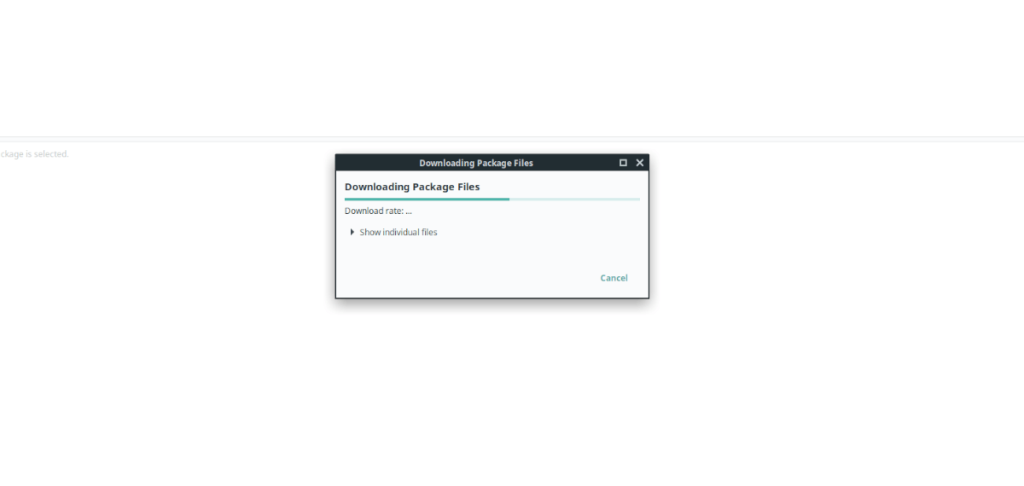
L'installazione non dovrebbe richiedere troppo tempo. Quando il processo è completo, chiudi Synaptic Package Manager poiché non è più necessario. Per maggiori informazioni su Qt 5 per Linux, controlla la documentazione .
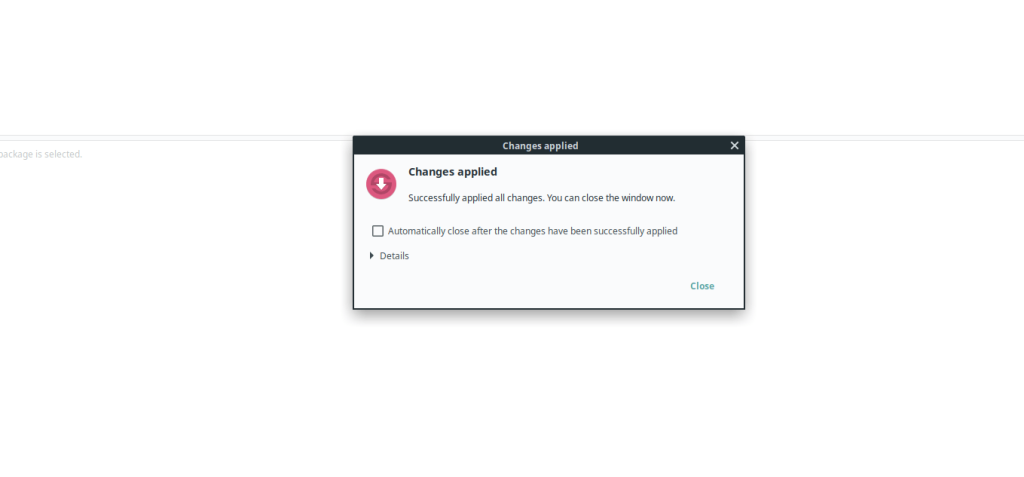
Installa Qt 5 su Ubuntu tramite il sito Web Qt
Sebbene sia altamente raccomandato installare Qt 5 su Ubuntu utilizzando i pacchetti ufficiali di Ubuntu, è anche possibile scaricare Qt 5 dal sito Web e installarlo in questo modo.
Per avviare l'installazione di Qt 5 tramite il sito Web ufficiale, aprire una finestra di terminale. Puoi aprire una finestra del terminale sul desktop di Ubuntu con Ctrl + Alt + T o cercare "Terminale" nel menu dell'app.
Una volta aperta la finestra del terminale, utilizzare il comando wget per scaricare l'ultima Qt 5 dal sito web.
wget https://download.qt.io/official_releases/qt/5.12/5.12.10/qt-opensource-linux-x64-5.12.10.run
Dopo aver scaricato Qt 5, devi aggiornare i permessi del file in modo che possa essere eseguito come un programma.
sudo chmod +x qt-opensource-linux-x64-5.12.10.run
Eseguire il file run di Qt 5 per avviare l'installazione.
./qt-opensource-linux-x64-5.12.10.run
Dopo l'installazione del file di esecuzione di Qt 5, è necessario installare varie dipendenze. Queste dipendenze sono necessarie affinché Qt 5 funzioni correttamente su Ubuntu.
sudo apt install libfontconfig1 build-essential mesa-common-dev libglu1-mesa-dev
Dopo aver installato tutte queste dipendenze, dovrai creare una voce desktop per Ubuntu. Per fare ciò, inserisci i comandi seguenti.
touch ~/.local/share/applications/Qt-Creator.desktop echo "[Desktop Entry] Version=1.0 Encoding=UTF-8 Type=Application Name=QtCreator Comment=QtCreator NoDsiplay=true Exec=(Install folder of QT)/ Tools/QtCreator/bin/qtcreator %f Icon=(Cartella di installazione di QT)/5.4/Src/qtdoc/doc/images/landing/icon_QtCreator_78x78px.png Nome[en_US]=Qt-Creator" > ~/.local/share/ applicazioniQt-Creator.desktop
Aggiorna i permessi del file Qt Creator con chmod .
sudo chmod +x ~/.local/share/applicationsQt-Creator.desktop
Imposta Qt come associazione di file predefinita per i file pro su Ubuntu usando echo .
echo "text/qtcreator=Qt-Creator.desktop;" >> ~/.local/share/applications/defaults.list
Dopo aver aggiunto l'associazione dei file, tutto dovrebbe funzionare.
Controlla facilmente i computer della tua rete con KontrolPack. Collega e gestisci computer con sistemi operativi diversi senza sforzo.
Vuoi eseguire automaticamente alcune attività ripetute? Invece di dover cliccare manualmente più volte su un pulsante, non sarebbe meglio se un'applicazione...
iDownloade è uno strumento multipiattaforma che consente agli utenti di scaricare contenuti senza DRM dal servizio iPlayer della BBC. Può scaricare video in formato .mov.
Abbiamo trattato le funzionalità di Outlook 2010 in modo molto dettagliato, ma poiché non verrà rilasciato prima di giugno 2010, è tempo di dare un'occhiata a Thunderbird 3.
Ogni tanto tutti abbiamo bisogno di una pausa, se cercate un gioco interessante, provate Flight Gear. È un gioco open source multipiattaforma gratuito.
MP3 Diags è lo strumento definitivo per risolvere i problemi nella tua collezione audio musicale. Può taggare correttamente i tuoi file mp3, aggiungere copertine di album mancanti e correggere VBR.
Proprio come Google Wave, Google Voice ha generato un certo fermento in tutto il mondo. Google mira a cambiare il nostro modo di comunicare e poiché sta diventando
Esistono molti strumenti che consentono agli utenti di Flickr di scaricare le proprie foto in alta qualità, ma esiste un modo per scaricare i Preferiti di Flickr? Di recente siamo arrivati
Cos'è il campionamento? Secondo Wikipedia, "È l'atto di prendere una porzione, o campione, di una registrazione sonora e riutilizzarla come strumento o
Google Sites è un servizio di Google che consente agli utenti di ospitare un sito web sul server di Google. Ma c'è un problema: non è integrata alcuna opzione per il backup.



![Scarica FlightGear Flight Simulator gratuitamente [Divertiti] Scarica FlightGear Flight Simulator gratuitamente [Divertiti]](https://tips.webtech360.com/resources8/r252/image-7634-0829093738400.jpg)




